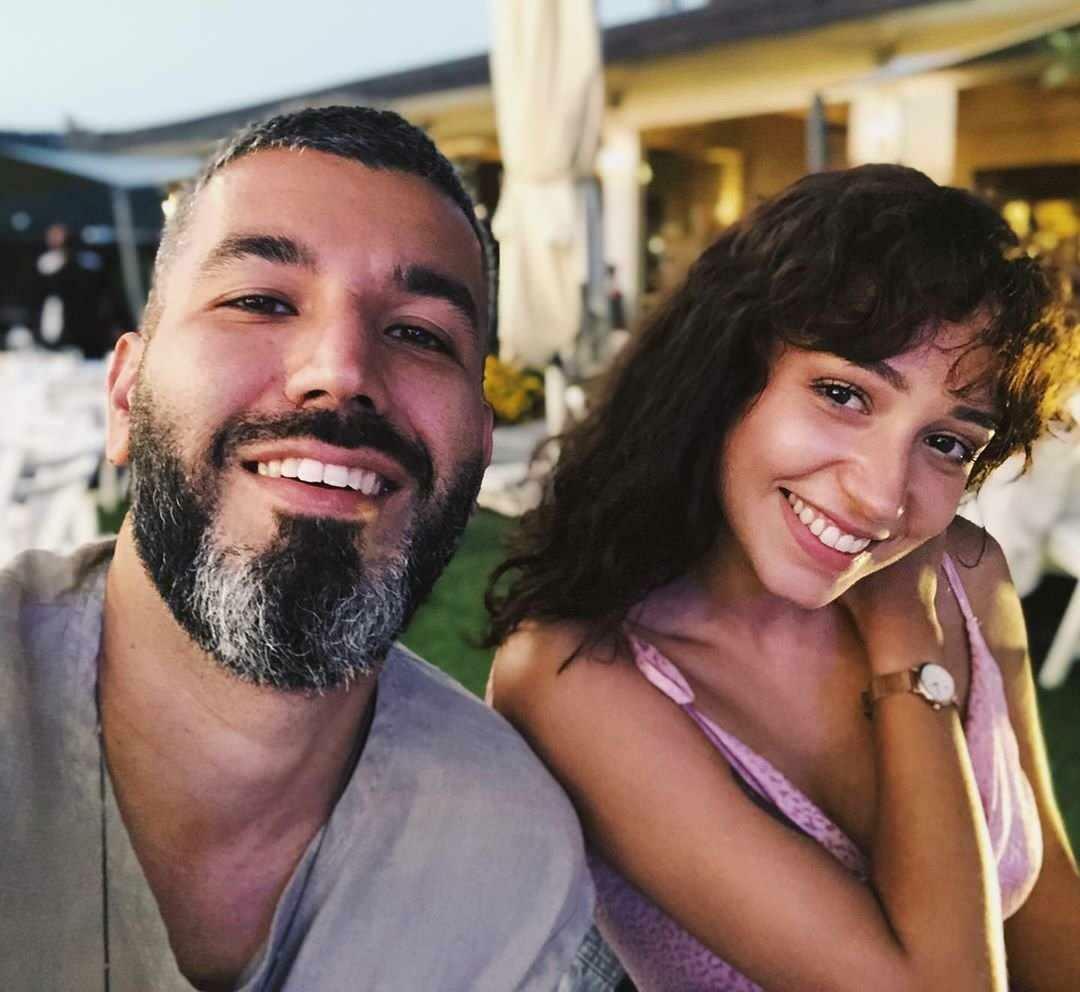Android Auto को अक्षम कैसे करें
एंड्रॉइड ऑटो नायक एंड्रॉयड / / April 03, 2023

अंतिम बार अद्यतन किया गया

Android Auto आपकी कार के इंफोटेनमेंट सिस्टम को आपके फ़ोन को मिरर करने देता है, लेकिन हो सकता है कि आप इसे हमेशा चालू न रखना चाहें। इस गाइड का उपयोग करके Android Auto को अक्षम करना सीखें।
यदि आपकी कार का इंफोटेनमेंट सिस्टम बिल्कुल नया नहीं है, तो इसमें कोई आश्चर्य की बात नहीं है। इंफोटेनमेंट सिस्टम की उम्र अच्छी नहीं होती है, और जब तक आप कार खरीदते हैं तब तक एक नई कार में सिस्टम पहले से ही थोड़ा पुराना हो सकता है।
Android Auto आपको अपने स्मार्टफ़ोन की शक्ति को अपने इंफोटेनमेंट सिस्टम के रूप में उपयोग करने की अनुमति देता है, जिससे आपको संगीत और sat nav ऐप्स सहित अपने कई ऐप्स तक पहुंच प्राप्त होती है। हालाँकि, कई बार ऐसा हो सकता है कि आप Android Auto का उपयोग नहीं करना चाहते हैं, और यह हमेशा स्पष्ट नहीं होता है कि Android Auto को स्वचालित रूप से खुलने से कैसे रोका जाए।
यदि आप इसे अपनी कार में अपने आप खुलने से रोकना चाहते हैं, तो Android Auto को अक्षम करने का तरीका जानने के लिए आगे पढ़ें।
एंड्रॉइड ऑटो क्या है?
एंड्रॉइड ऑटो एक प्रणाली है जो आपको अपने एंड्रॉइड फोन को अपनी कार के इंफोटेनमेंट सिस्टम से कनेक्ट करने की अनुमति देती है। आपकी होम स्क्रीन का एक साधारण संस्करण आपकी कार में प्रदर्शित होगा, जिससे आप ड्राइविंग करते समय नेविगेट करने के लिए Spotify जैसे ऐप्स का उपयोग कर सकते हैं, फ़ोन कॉल कर सकते हैं या sat nav ऐप्स का उपयोग कर सकते हैं।
सभी कारें Android Auto के साथ काम नहीं करेंगी। यदि आपकी कार का इंफोटेनमेंट सिस्टम संगत नहीं है, तो इसे ऐसे सिस्टम से बदलना संभव है जो Android Auto के साथ काम करेगा।
यदि आप एक iPhone उपयोगकर्ता हैं, तो Apple के पास उसी अवधारणा का अपना संस्करण है जिसे CarPlay कहा जाता है।
Android Auto को कैसे बंद करें
जब आपका फ़ोन ब्लूटूथ या USB केबल के माध्यम से आपकी कार से कनेक्ट होता है, तो Android Auto को स्वचालित रूप से कनेक्ट करने के लिए सेट किया जा सकता है। हालाँकि, कभी-कभी, आप नहीं चाहेंगे कि ऐसा हो। आप इसके बजाय अपने इंफोटेनमेंट सिस्टम की अंतर्निहित सुविधाओं का उपयोग करना चाह सकते हैं।
आप अपने फ़ोन को USB केबल से अनप्लग कर सकते हैं, लेकिन यदि आप अभी भी अपना फ़ोन चार्ज करना चाहते हैं, तो यह आदर्श से कम है। देशी इंफोटेनमेंट सिस्टम का उपयोग करते समय चार्जिंग जारी रखने के लिए, आपको Android Auto को चलने से रोकना होगा।
फ़ोर्स स्टॉप तकनीक का उपयोग करके Android Auto को बंद करने के लिए:
- खोलें समायोजन अनुप्रयोग।
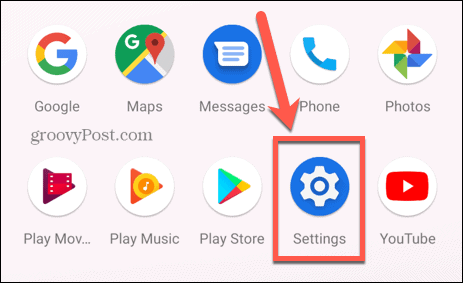
- चुनना ऐप्स और सूचनाएं.
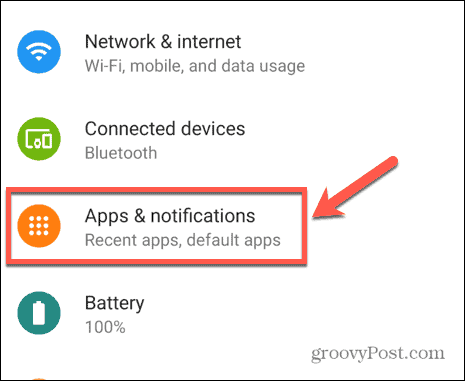
- नल सभी ऐप्स देखें.
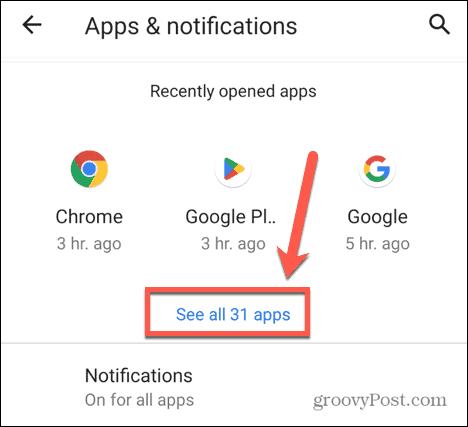
- चुनना एंड्रॉइड ऑटो.
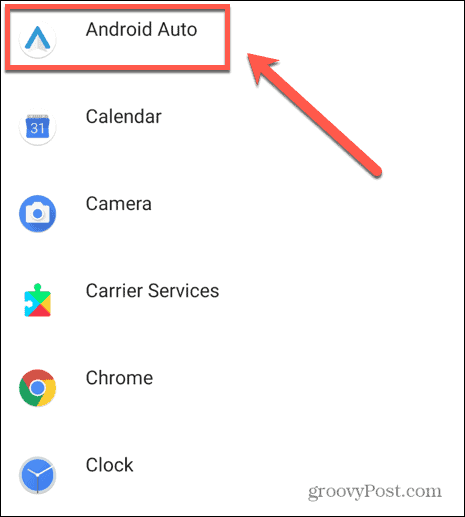
- नल जबर्दस्ती बंद करें ऐप को बंद करने के लिए।
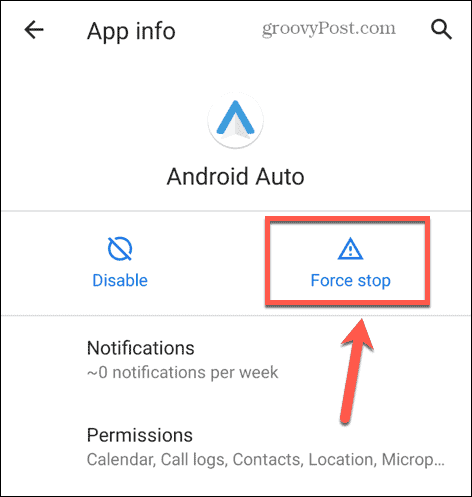
Android Auto को अपने आप लॉन्च होने से कैसे रोकें I
Android Auto सेट किया गया है ताकि जब आप ब्लूटूथ या USB केबल के माध्यम से अपनी कार से कनेक्ट हों तो यह अपने आप कनेक्ट हो जाए। यदि आप हर समय Android Auto का उपयोग करते हैं, तो यह बहुत उपयोगी है क्योंकि यह आपको इसे हर बार मैन्युअल रूप से सक्रिय करने से बचाता है। यदि आप Android Auto का उपयोग नहीं करना चाहते हैं, तो आप इसे स्वचालित रूप से लॉन्च नहीं करना चाहते हैं।
ऐसे कई तरीके हैं जिनसे आप इसे होने से रोक सकते हैं।
Android Auto के लिए Autolaunch अक्षम करें
यदि आप चाहते हैं कि Android Auto स्वचालित रूप से प्रारंभ न हो, तो आप ब्लूटूथ के माध्यम से अपनी कार से कनेक्ट होते हैं, तो आपको ऑटो-लॉन्च सुविधा को अक्षम करना होगा। इसे बंद करने से यह सुनिश्चित होगा कि Android Auto तब तक प्रारंभ नहीं होगा जब तक आप इसे मैन्युअल रूप से नहीं करते।
Android Auto पर ऑटोलॉन्च को अक्षम करने के लिए:
- लॉन्च करें समायोजन अनुप्रयोग।
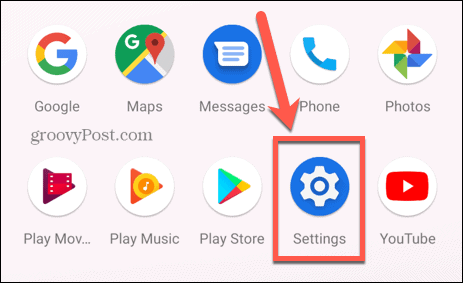
- चुनना ऐप्स और सूचनाएं.
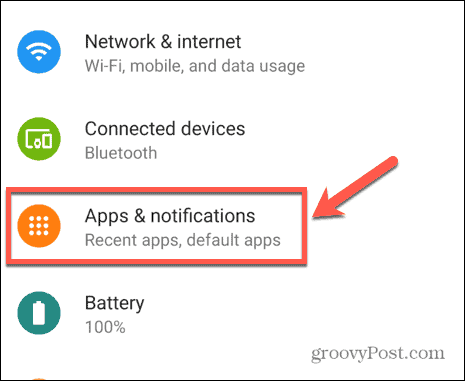
- नल सभी ऐप्स देखें.
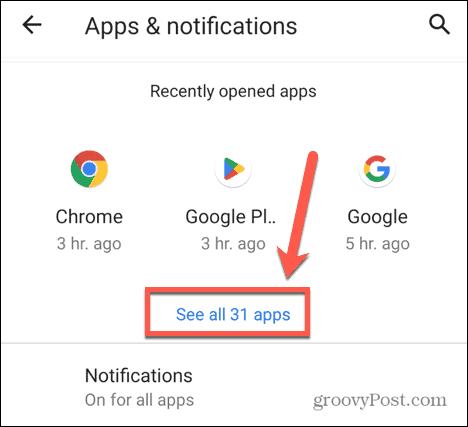
- नल एंड्रॉइड ऑटो.
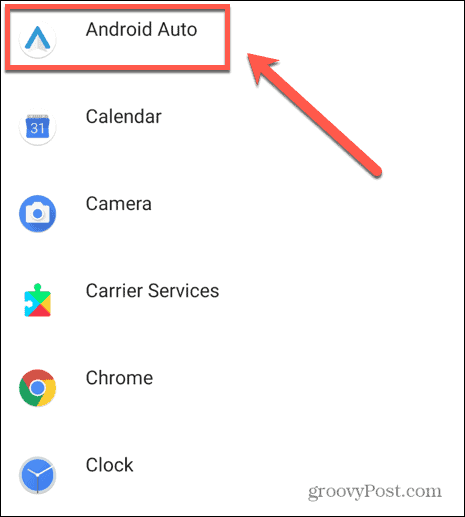
- नीचे स्क्रॉल करें और टैप करें ऐप में अतिरिक्त सेटिंग्स.
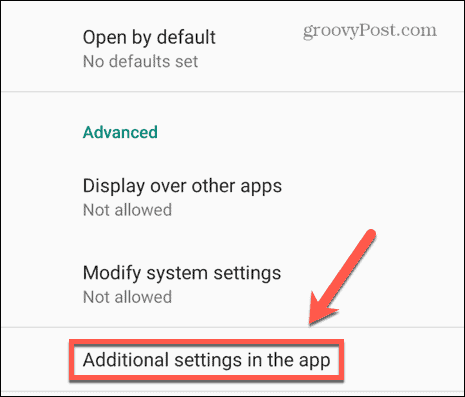
- नीचे स्क्रॉल करें और चुनें ऑटो लांच.
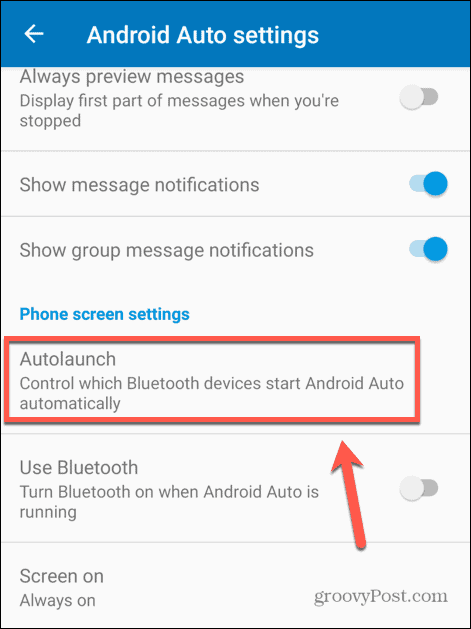
- टॉगल ऑटो लांच तक बंद पद।
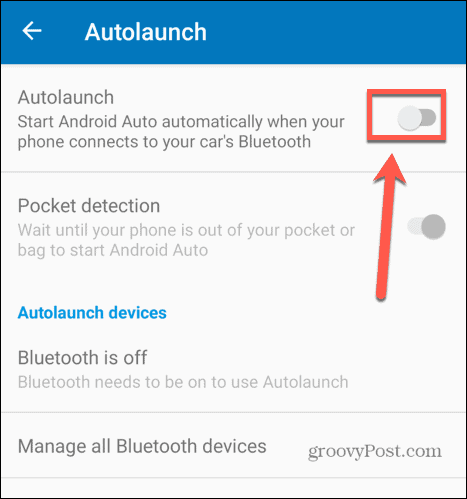
एंड्रॉइड ऑटो अनइंस्टॉल करें
उपरोक्त विधि ब्लूटूथ कनेक्शन के लिए काम करती है, लेकिन क्या होगा यदि आप इसे चार्ज करने के लिए अपने फोन को अपनी कार में प्लग करना चाहते हैं? डिफ़ॉल्ट रूप से, यह Android Auto प्रारंभ करेगा। इसे अक्षम करने की विधि आपके द्वारा चलाए जा रहे Android के संस्करण पर निर्भर करेगी।
यदि आप Android 9 या पहले के संस्करण पर हैं, तो Android Auto एक स्टैंडअलोन ऐप के रूप में उपलब्ध है। Android 10 के बाद से, Android Auto को OS के हिस्से के रूप में शामिल किया गया है। यदि आप Android का पुराना संस्करण चला रहे हैं, तो आप अपने फ़ोन से ऐप हटाकर Android Auto को लॉन्च होने से रोक सकते हैं।
यदि आप बहुत बार Android Auto का उपयोग करने की योजना नहीं बना रहे हैं, तो यह विधि केवल वास्तव में अनुशंसित है, क्योंकि यदि आप इसे फिर से उपयोग करना चाहते हैं तो आपको इसे फिर से इंस्टॉल करना होगा।
Android Auto को अपने फ़ोन से हटाने के लिए:
- खुला समायोजन.
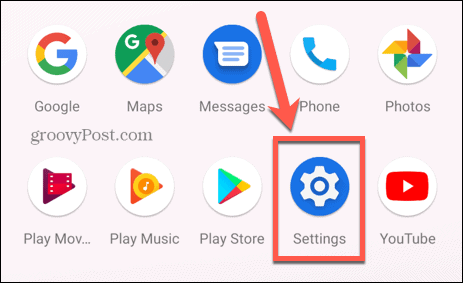
- चुनना ऐप्स और सूचनाएं.
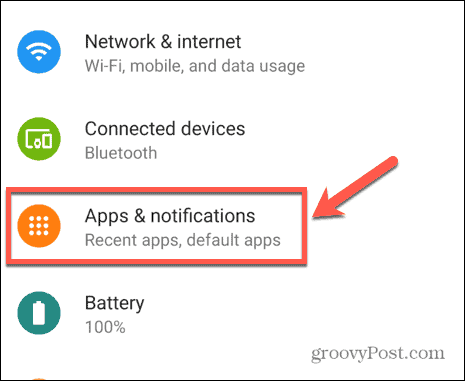
- नल सभी ऐप्स देखें.
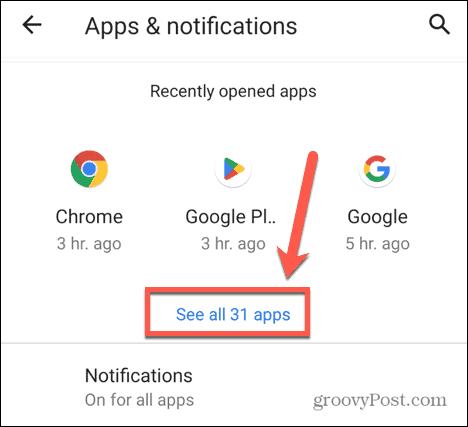
- नल एंड्रॉइड ऑटो।
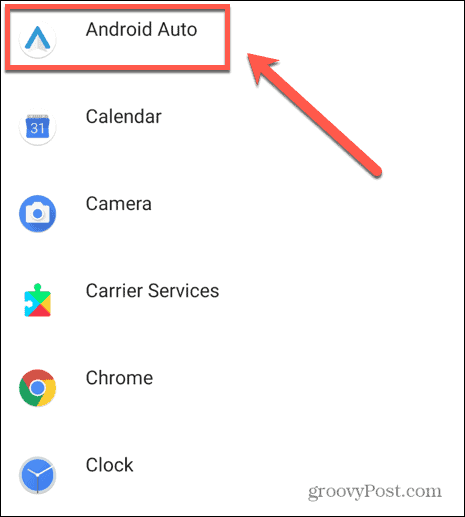
- चुनना स्थापना रद्द करें.
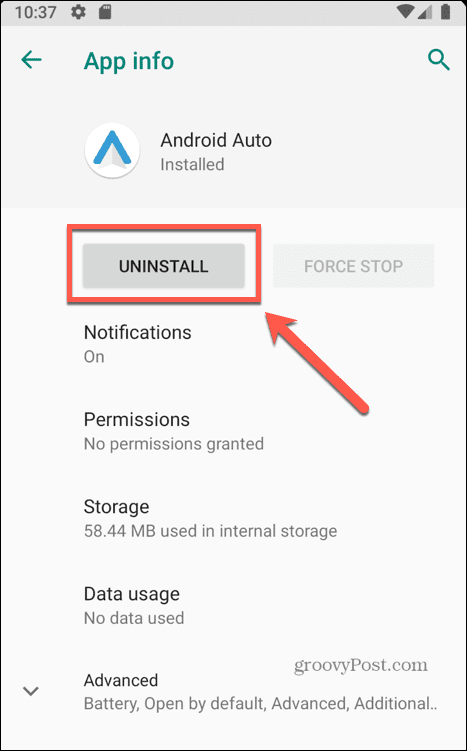
- Android Auto अब आपके फ़ोन से हटा दिया जाएगा।
Android Auto को अक्षम कैसे करें
Android 10 के बाद से, Android Auto को OS में बेक किया गया है। आपके लिए हटाने के लिए कोई ऐप नहीं है, लेकिन ऐप को अक्षम करना संभव है ताकि जब आप USB के माध्यम से कनेक्ट हों तो यह लॉन्च न हो।
Android Auto को अक्षम करने के लिए:
- खुला समायोजन.
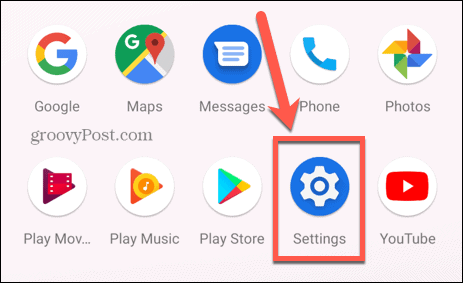
- चुनना ऐप्स और सूचनाएं.
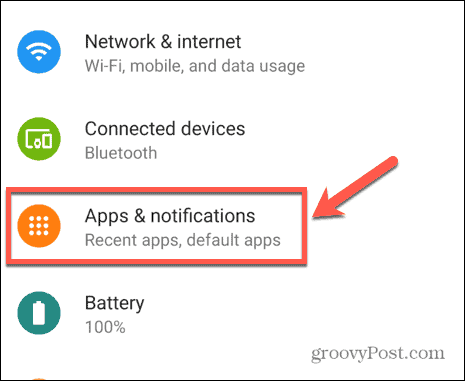
- चुनना देखना सभी एप्लीकेशन।
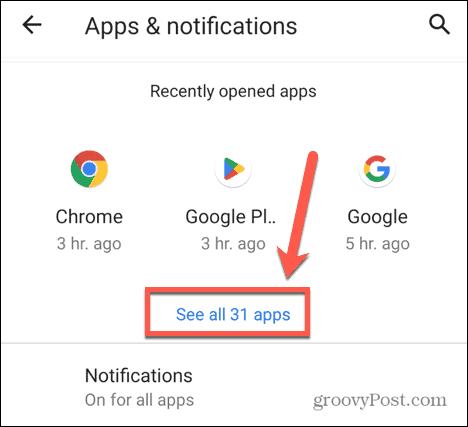
- नल एंड्रॉइड ऑटो.
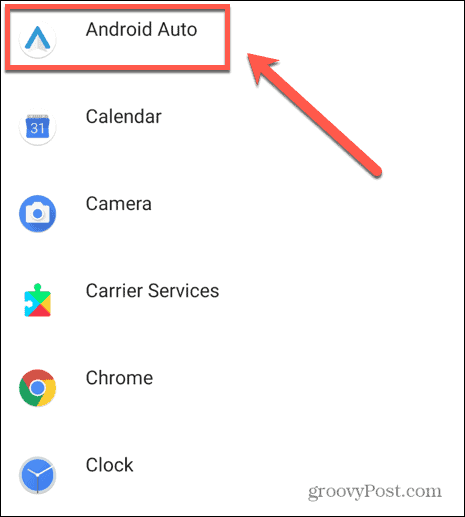
- नल अक्षम करना.
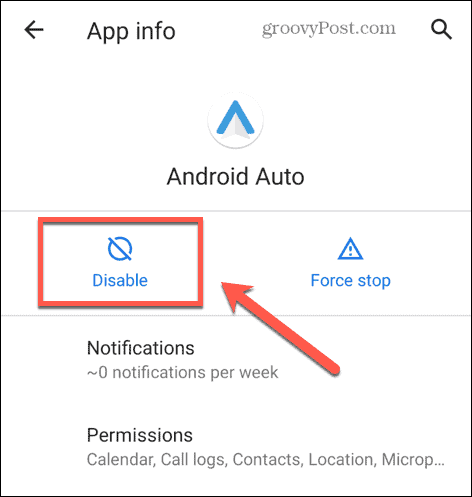
- Android Auto अब उपयोग के लिए उपलब्ध नहीं रहेगा। इसे फिर से उपयोग करने के लिए ऊपर दिए गए चरणों को दोहराएं और टैप करें सक्षम.
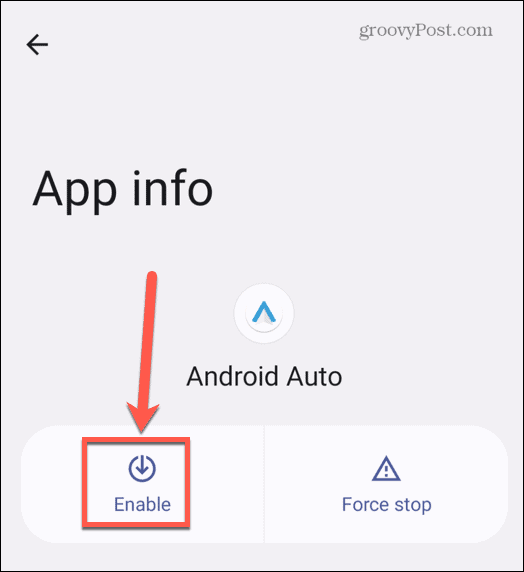
एंड्रॉइड ऑटो में कनेक्टेड कारों को कैसे भूलें I
Android Auto को अपने आप शुरू होने से रोकने के लिए आप एक और चीज़ कर सकते हैं, वह है अपने फ़ोन को अपनी कार से अयुग्मित करना। इसका अर्थ है कि आपका फ़ोन आपके इंफोटेनमेंट सिस्टम द्वारा पहचाना नहीं जाएगा, और यह स्वचालित रूप से Android Auto से कनेक्ट नहीं होगा।
आपको यह भी सुनिश्चित करना होगा कि आप उस सेटिंग को बंद कर दें जो नए फ़ोन का पता चलने पर स्वचालित रूप से सेटअप प्रक्रिया शुरू कर देती है।
Android Auto में कनेक्टेड कारों को भूलने के लिए:
- लॉन्च करें समायोजन अनुप्रयोग।
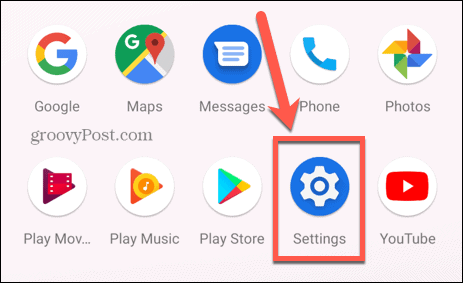
- ऐप्स और सूचनाएं चुनें।
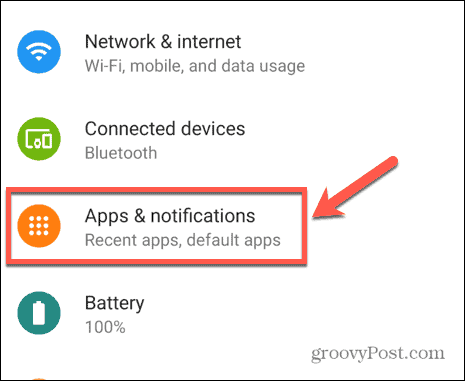
- नल सभी ऐप्स देखें.
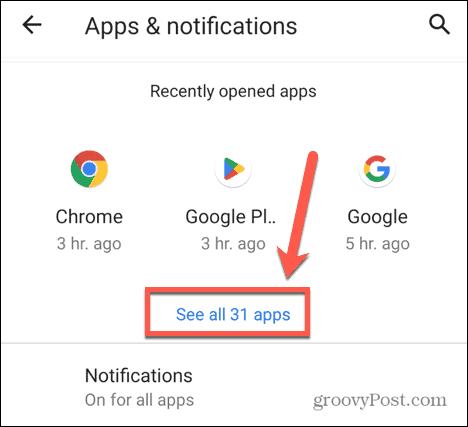
- चुनना एंड्रॉइड ऑटो.
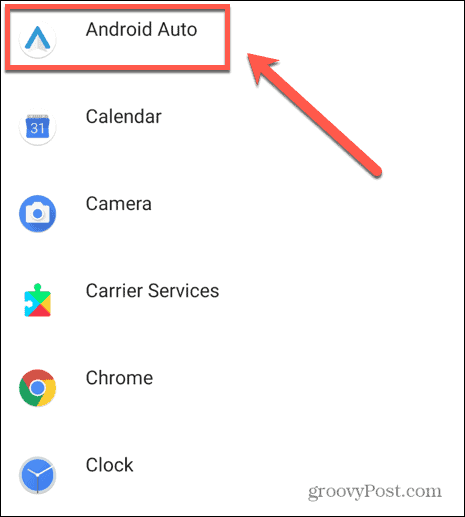
- नीचे स्क्रॉल करें और टैप करें ऐप में अतिरिक्त सेटिंग्स.
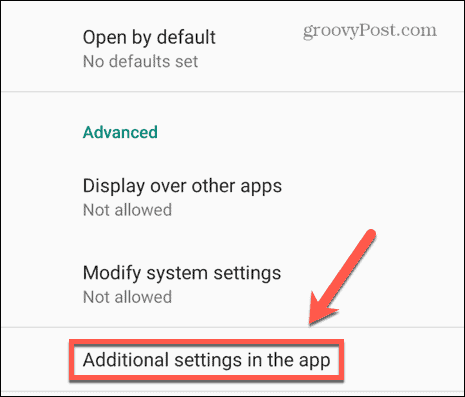
- नल कनेक्टेड कारें.
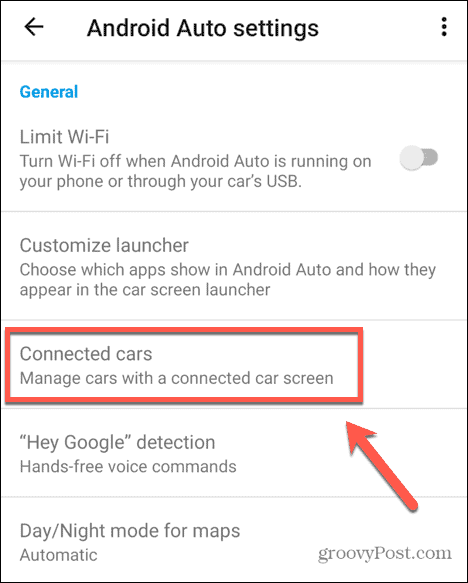
- आपको स्वीकृत और अस्वीकृत कारों की एक सूची दिखाई देगी।
- टॉगल Android Auto में नई कारें जोड़ें तक बंद पद।
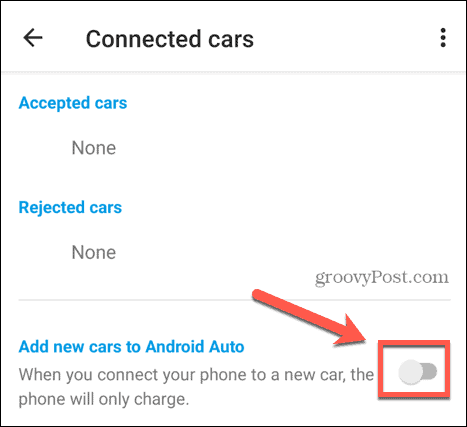
- थपथपाएं तीन बिंदु आइकन।
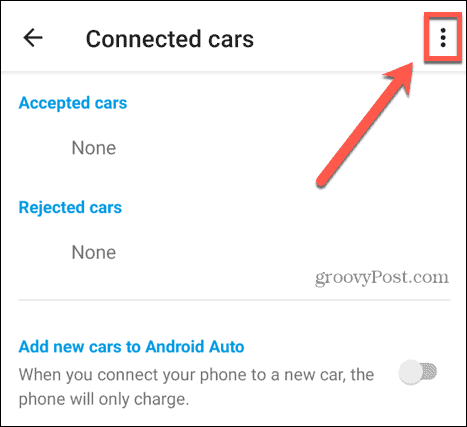
- नल सभी कारों को भूल जाओ.
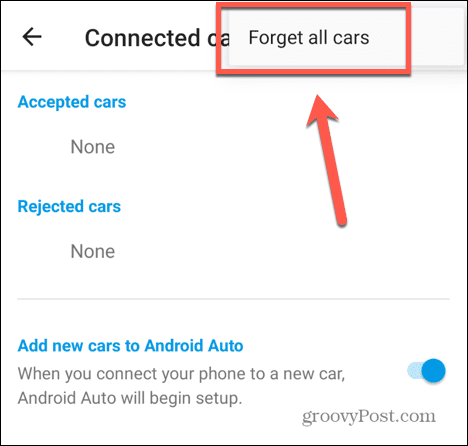
अपने Android फ़ोन से अधिक प्राप्त करें
Android Auto को अक्षम करने का तरीका सीखने से आप यह तय कर सकते हैं कि आप Android का उपयोग कब करें और अपनी कार के देशी इंफोटेनमेंट सिस्टम का उपयोग कब करें। यह आपको अपने फोन का उपयोग करने के तरीके पर अधिक नियंत्रण रखने की अनुमति देता है।
अपने Android फ़ोन का अधिक से अधिक लाभ उठाने के और भी कई तरीके हैं। क्या आप जानते हैं कि आप कर सकते हैं Android पर सुरक्षित मोड सक्षम करें अपने डिवाइस के समस्या निवारण में मदद के लिए? या यह संभव है हटाए गए फ़ोटो पुनर्प्राप्त करें आपके Android फ़ोन पर? आप यह भी अतिथि मोड चालू करें यदि कोई आपसे आपका फ़ोन उधार लेने के लिए कहता है, और आप नहीं चाहते कि वे आपकी जानकारी या सेटिंग में ताक-झाँक करें।
अपनी विंडोज 11 उत्पाद कुंजी कैसे खोजें
यदि आपको अपनी विंडोज 11 उत्पाद कुंजी को स्थानांतरित करने की आवश्यकता है या ओएस की क्लीन इंस्टाल करने के लिए बस इसकी आवश्यकता है,...
Google क्रोम कैश, कुकीज़ और ब्राउज़िंग इतिहास कैसे साफ़ करें
Chrome आपके ब्राउज़र के प्रदर्शन को ऑनलाइन अनुकूलित करने के लिए आपके ब्राउज़िंग इतिहास, कैश और कुकीज़ को संग्रहीत करने का उत्कृष्ट कार्य करता है। उसका तरीका है...
इन-स्टोर मूल्य मिलान: स्टोर में खरीदारी करते समय ऑनलाइन मूल्य कैसे प्राप्त करें
स्टोर में खरीदारी करने का मतलब यह नहीं है कि आपको अधिक कीमत चुकानी होगी। मूल्य-मिलान गारंटी के लिए धन्यवाद, आप खरीदारी करते समय ऑनलाइन छूट प्राप्त कर सकते हैं...